雨林木风Win11专业版一按右键就闪屏的问题
来源:ylmf网络收集
编辑:雨林木风官网
时间:2025-09-14
随着Win11专业版系统的不断更新推出,相信已经有不少雨林木风官网的小伙伴们都使用上了该系统,但是近期有用户在升级该系统之后,发现鼠标一按右键就会出现闪屏的情况,这是怎么回事呢?接下来,看看ylmf系统小编分享的详细的解决方法,大家可以一起来参考一下。


Win11 专业版一按右键就闪屏,可能是由软件冲突、显卡驱动问题或系统文件损坏等原因引起的,以下是一些常见的解决方法:
卸载最近安装的应用和更新:
点击开始菜单,选择 “设置”,
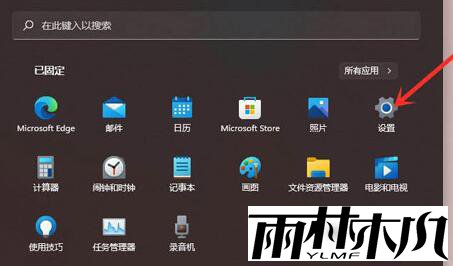
在设置界面左侧栏中点击 “应用”,
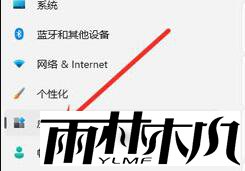
进入应用程序管理界面,找到最近安装的应用程序并卸载。
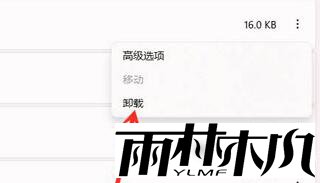
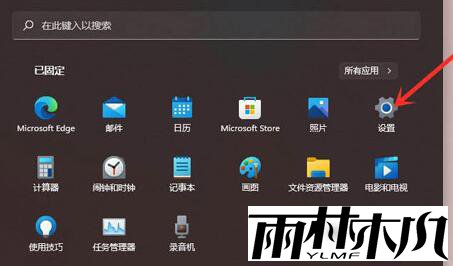
在设置界面左侧栏中点击 “应用”,
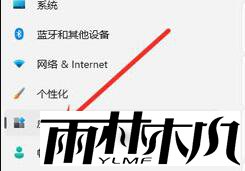
进入应用程序管理界面,找到最近安装的应用程序并卸载。
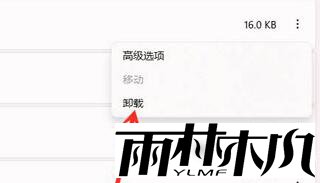
如果卸载应用后问题依旧存在,回到设置界面,点击 “Windows 更新”,
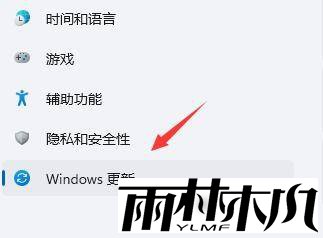
在更多选项下方选择 “更新历史记录”,
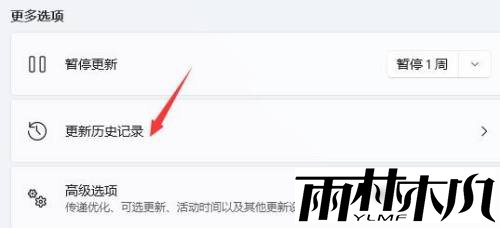
点击 “卸载更新”,卸载最近安装的更新。
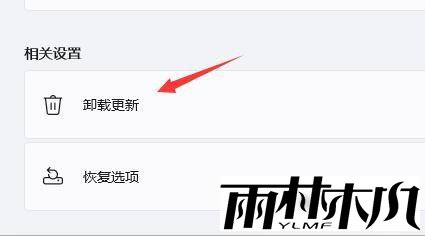
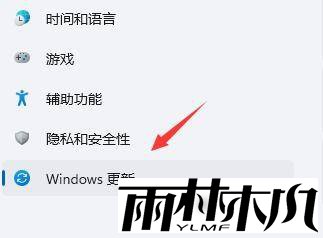
在更多选项下方选择 “更新历史记录”,
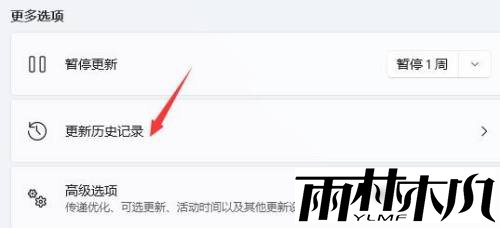
点击 “卸载更新”,卸载最近安装的更新。
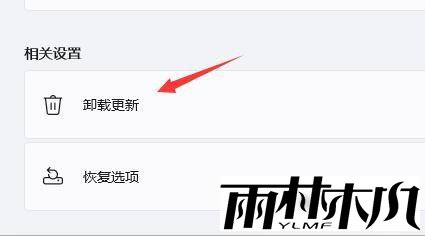
更新或重装显卡驱动程序:
在 Windows 搜索栏中输入 “设备管理器” 并回车,打开设备管理器。
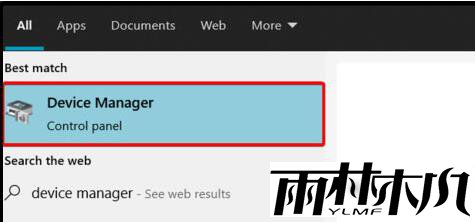
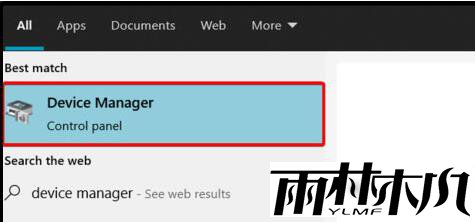
在设备管理器中找到 “显示适配器”,展开后右键点击显卡设备,选择 “更新驱动程序软件”,选择 “自动搜索更新的驱动程序软件”,让系统自动下载并安装最新驱动。
如果更新驱动后问题仍未解决,可尝试卸载显卡驱动后重新安装。
如果更新驱动后问题仍未解决,可尝试卸载显卡驱动后重新安装。
运行系统文件检查器:
在搜索栏中输入 “cmd”,右键单击 “命令提示符” 并选择 “以管理员身份运行”。
在命令提示符中输入 “sfc /scannow” 命令并按回车键,扫描并修复损坏的系统文件。扫描完成后,重新启动计算机查看问题是否解决。
禁用不必要的第三方软件:某些第三方软件可能与 Windows 11 右键菜单产生冲突,导致闪屏问题。
尝试禁用或卸载最近安装的第三方软件,如杀毒软件、桌面美化软件等,然后检查问题是否消失。
尝试禁用或卸载最近安装的第三方软件,如杀毒软件、桌面美化软件等,然后检查问题是否消失。
重置 Windows:如果上述步骤无效,可以尝试重置 Windows。转到 “设置”>“系统”>“恢复”,在 “恢复选项” 下,单击 “重置此电脑”,按照屏幕上的说明进行操作。
注意,重置 Windows 会删除所有用户数据,因此在执行此操作之前请备份重要文件。
注意,重置 Windows 会删除所有用户数据,因此在执行此操作之前请备份重要文件。
相关文章:
相关推荐:
栏目分类
最新文章
热门文章




